2019.5 OPEL INSIGNIA BREAK audio
[x] Cancel search: audioPage 23 of 91
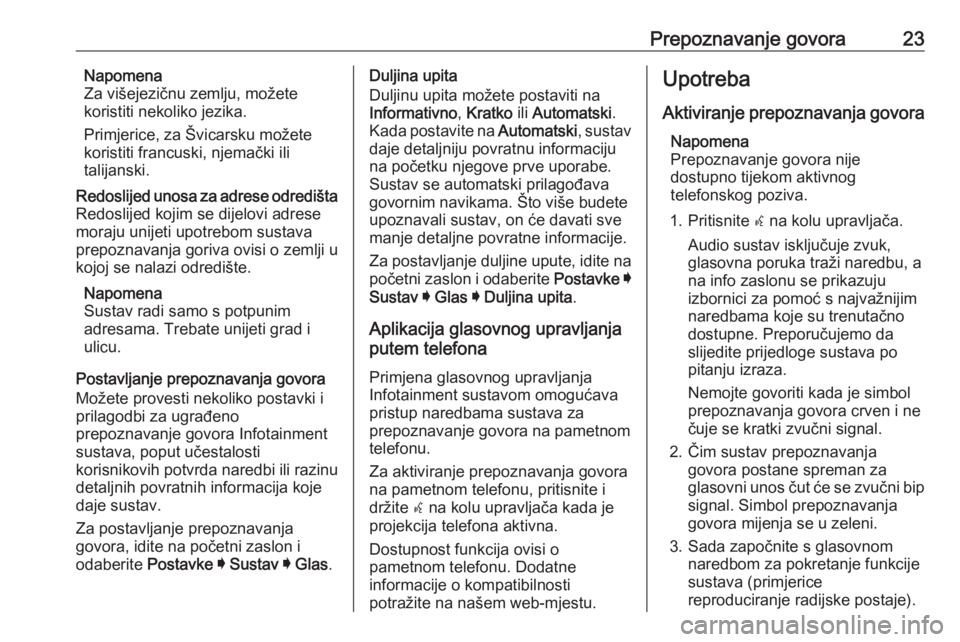
Prepoznavanje govora23Napomena
Za višejezičnu zemlju, možete
koristiti nekoliko jezika.
Primjerice, za Švicarsku možete
koristiti francuski, njemački ili
talijanski.Redoslijed unosa za adrese odredišta Redoslijed kojim se dijelovi adrese
moraju unijeti upotrebom sustava
prepoznavanja goriva ovisi o zemlji u
kojoj se nalazi odredište.
Napomena
Sustav radi samo s potpunim
adresama. Trebate unijeti grad i ulicu.
Postavljanje prepoznavanja govora
Možete provesti nekoliko postavki i
prilagodbi za ugrađeno
prepoznavanje govora Infotainment
sustava, poput učestalosti
korisnikovih potvrda naredbi ili razinu
detaljnih povratnih informacija koje
daje sustav.
Za postavljanje prepoznavanja
govora, idite na početni zaslon i
odaberite Postavke I Sustav I Glas .
Duljina upita
Duljinu upita možete postaviti na
Informativno , Kratko ili Automatski .
Kada postavite na Automatski, sustav
daje detaljniju povratnu informaciju
na početku njegove prve uporabe.
Sustav se automatski prilagođava
govornim navikama. Što više budete
upoznavali sustav, on će davati sve
manje detaljne povratne informacije.
Za postavljanje duljine upute, idite na početni zaslon i odaberite Postavke I
Sustav I Glas I Duljina upita .
Aplikacija glasovnog upravljanja
putem telefona
Primjena glasovnog upravljanja
Infotainment sustavom omogućava
pristup naredbama sustava za
prepoznavanje govora na pametnom
telefonu.
Za aktiviranje prepoznavanja govora
na pametnom telefonu, pritisnite i
držite w na kolu upravljača kada je
projekcija telefona aktivna.
Dostupnost funkcija ovisi o
pametnom telefonu. Dodatne
informacije o kompatibilnosti
potražite na našem web-mjestu.Upotreba
Aktiviranje prepoznavanja govora Napomena
Prepoznavanje govora nije
dostupno tijekom aktivnog
telefonskog poziva.
1. Pritisnite w na kolu upravljača.
Audio sustav isključuje zvuk,
glasovna poruka traži naredbu, a
na info zaslonu se prikazuju
izbornici za pomoć s najvažnijim
naredbama koje su trenutačno dostupne. Preporučujemo da
slijedite prijedloge sustava po
pitanju izraza.
Nemojte govoriti kada je simbol
prepoznavanja govora crven i ne
čuje se kratki zvučni signal.
2. Čim sustav prepoznavanja govora postane spreman za
glasovni unos čut će se zvučni bip
signal. Simbol prepoznavanja
govora mijenja se u zeleni.
3. Sada započnite s glasovnom naredbom za pokretanje funkcije
sustava (primjerice
reproduciranje radijske postaje).
Page 30 of 91
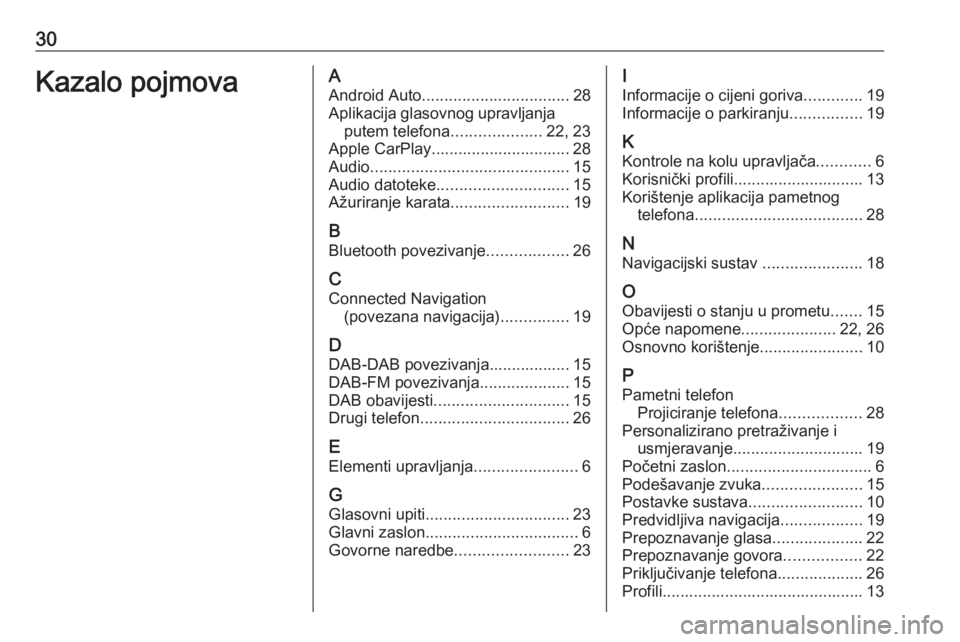
30Kazalo pojmovaAAndroid Auto ................................. 28
Aplikacija glasovnog upravljanja putem telefona ....................22, 23
Apple CarPlay............................... 28
Audio ............................................ 15
Audio datoteke ............................. 15
Ažuriranje karata .......................... 19
B Bluetooth povezivanje ..................26
C Connected Navigation (povezana navigacija) ...............19
D DAB-DAB povezivanja.................. 15
DAB-FM povezivanja ....................15
DAB obavijesti .............................. 15
Drugi telefon ................................. 26
E Elementi upravljanja .......................6
G
Glasovni upiti ................................ 23
Glavni zaslon .................................. 6
Govorne naredbe .........................23I
Informacije o cijeni goriva .............19
Informacije o parkiranju ................19
K Kontrole na kolu upravljača ............6
Korisnički profili............................. 13
Korištenje aplikacija pametnog telefona ..................................... 28
N Navigacijski sustav ......................18
O Obavijesti o stanju u prometu .......15
Opće napomene .....................22, 26
Osnovno korištenje .......................10
P Pametni telefon Projiciranje telefona ..................28
Personalizirano pretraživanje i usmjeravanje ............................. 19
Početni zaslon ................................ 6
Podešavanje zvuka ......................15
Postavke sustava .........................10
Predvidljiva navigacija ..................19
Prepoznavanje glasa ....................22
Prepoznavanje govora .................22
Priključivanje telefona ...................26
Profili............................................. 13
Page 37 of 91
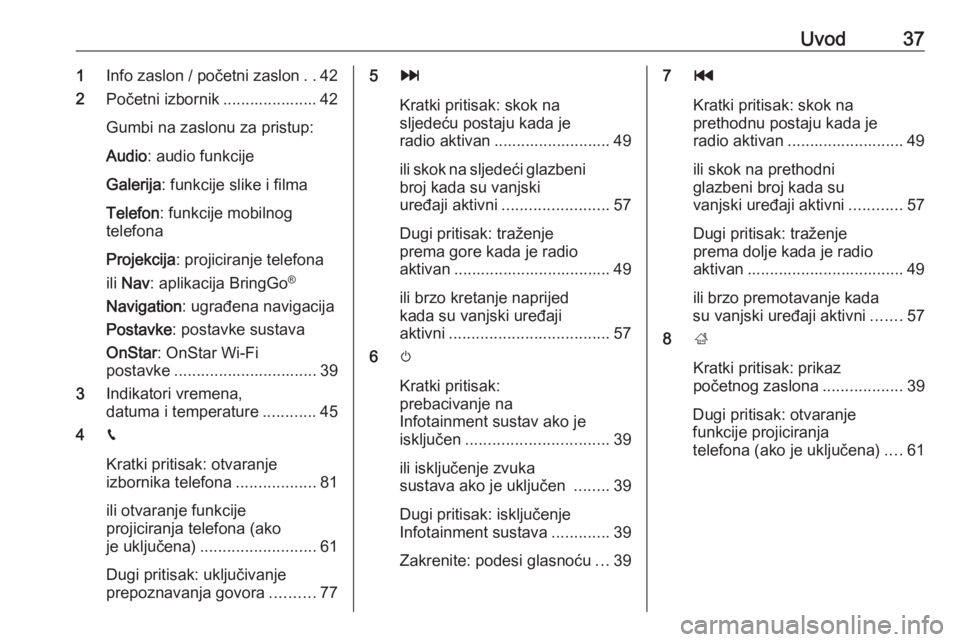
Uvod371Info zaslon / početni zaslon ..42
2 Početni izbornik ..................... 42
Gumbi na zaslonu za pristup: Audio : audio funkcije
Galerija : funkcije slike i filma
Telefon : funkcije mobilnog
telefona
Projekcija : projiciranje telefona
ili Nav : aplikacija BringGo ®
Navigation : ugrađena navigacija
Postavke : postavke sustava
OnStar : OnStar Wi-Fi
postavke ................................ 39
3 Indikatori vremena,
datuma i temperature ............45
4 g
Kratki pritisak: otvaranje
izbornika telefona ..................81
ili otvaranje funkcije
projiciranja telefona (ako
je uključena) .......................... 61
Dugi pritisak: uključivanje
prepoznavanja govora ..........775v
Kratki pritisak: skok na
sljedeću postaju kada je
radio aktivan .......................... 49
ili skok na sljedeći glazbeni broj kada su vanjski
uređaji aktivni ........................ 57
Dugi pritisak: traženje
prema gore kada je radio
aktivan ................................... 49
ili brzo kretanje naprijed
kada su vanjski uređaji
aktivni .................................... 57
6 m
Kratki pritisak:
prebacivanje na
Infotainment sustav ako je
isključen ................................ 39
ili isključenje zvuka
sustava ako je uključen ........39
Dugi pritisak: isključenje
Infotainment sustava .............39
Zakrenite: podesi glasnoću ...397 t
Kratki pritisak: skok na
prethodnu postaju kada je
radio aktivan .......................... 49
ili skok na prethodni
glazbeni broj kada su
vanjski uređaji aktivni ............57
Dugi pritisak: traženje
prema dolje kada je radio
aktivan ................................... 49
ili brzo premotavanje kada
su vanjski uređaji aktivni .......57
8 ;
Kratki pritisak: prikaz
početnog zaslona ..................39
Dugi pritisak: otvaranje
funkcije projiciranja
telefona (ako je uključena) ....61
Page 38 of 91

38UvodKontrole na kolu upravljača
sKratki pritisak: prihvaćanje
telefonskog poziva
ili uključivanje
prepoznavanja glasa
ili prekid upita i izravno
izgovaranje
n Pritisak: završetak /
odbijanje poziva
ili isključivanje
prepoznavanja glasa
ili uključivanje /
isključivanje funkcije
potpunog stišavanja audio
aplikacije
k
l Radio: pritisnite za odabir
sljedeće / prethodne
omiljene stavke ili postaje
Multimedija: pritisnite za
odabir sljedećeg/
prethodnog omiljenog zapisa
À Prema gore: pojačavanje
glasnoće
Á Prema dolje: smanjivanje
glasnoće
Page 39 of 91
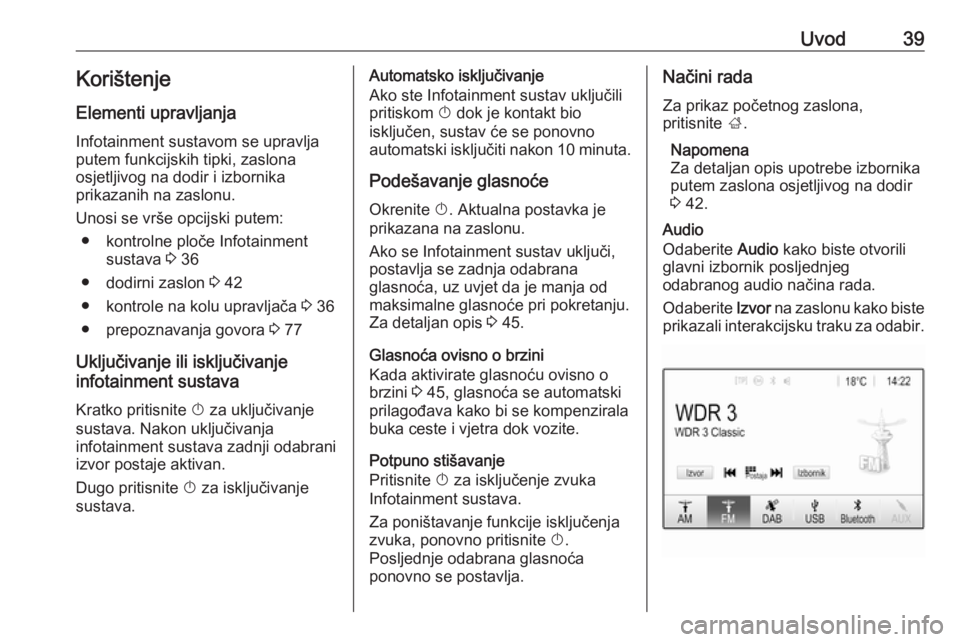
Uvod39KorištenjeElementi upravljanja
Infotainment sustavom se upravlja
putem funkcijskih tipki, zaslona
osjetljivog na dodir i izbornika
prikazanih na zaslonu.
Unosi se vrše opcijski putem: ● kontrolne ploče Infotainment sustava 3 36
● dodirni zaslon 3 42
● kontrole na kolu upravljača 3 36
● prepoznavanja govora 3 77
Uključivanje ili isključivanje
infotainment sustava
Kratko pritisnite X za uključivanje
sustava. Nakon uključivanja
infotainment sustava zadnji odabrani izvor postaje aktivan.
Dugo pritisnite X za isključivanje
sustava.Automatsko isključivanje
Ako ste Infotainment sustav uključili
pritiskom X dok je kontakt bio
isključen, sustav će se ponovno
automatski isključiti nakon 10 minuta .
Podešavanje glasnoće
Okrenite X. Aktualna postavka je
prikazana na zaslonu.
Ako se Infotainment sustav uključi,
postavlja se zadnja odabrana
glasnoća, uz uvjet da je manja od
maksimalne glasnoće pri pokretanju.
Za detaljan opis 3 45.
Glasnoća ovisno o brzini
Kada aktivirate glasnoću ovisno o
brzini 3 45, glasnoća se automatski
prilagođava kako bi se kompenzirala
buka ceste i vjetra dok vozite.
Potpuno stišavanje
Pritisnite X za isključenje zvuka
Infotainment sustava.
Za poništavanje funkcije isključenja
zvuka, ponovno pritisnite X.
Posljednje odabrana glasnoća ponovno se postavlja.Načini rada
Za prikaz početnog zaslona,
pritisnite ;.
Napomena
Za detaljan opis upotrebe izbornika
putem zaslona osjetljivog na dodir
3 42.
Audio
Odaberite Audio kako biste otvorili
glavni izbornik posljednjeg
odabranog audio načina rada.
Odaberite Izvor na zaslonu kako biste
prikazali interakcijsku traku za odabir.
Page 40 of 91
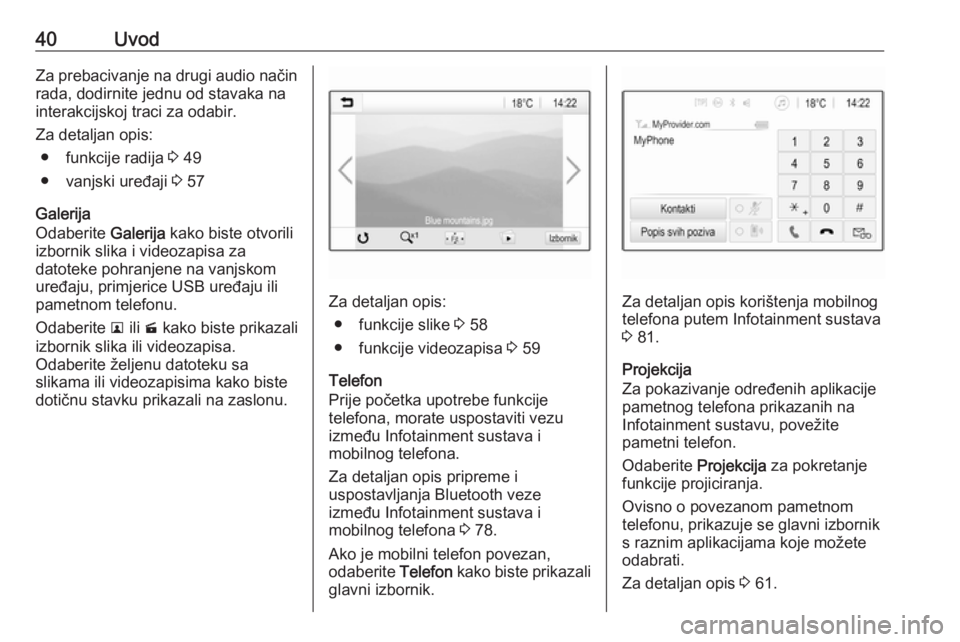
40UvodZa prebacivanje na drugi audio načinrada, dodirnite jednu od stavaka na
interakcijskoj traci za odabir.
Za detaljan opis: ● funkcije radija 3 49
● vanjski uređaji 3 57
Galerija
Odaberite Galerija kako biste otvorili
izbornik slika i videozapisa za
datoteke pohranjene na vanjskom
uređaju, primjerice USB uređaju ili
pametnom telefonu.
Odaberite l ili m kako biste prikazali
izbornik slika ili videozapisa.
Odaberite željenu datoteku sa
slikama ili videozapisima kako biste
dotičnu stavku prikazali na zaslonu.
Za detaljan opis:
● funkcije slike 3 58
● funkcije videozapisa 3 59
Telefon
Prije početka upotrebe funkcije
telefona, morate uspostaviti vezu
između Infotainment sustava i
mobilnog telefona.
Za detaljan opis pripreme i
uspostavljanja Bluetooth veze
između Infotainment sustava i
mobilnog telefona 3 78.
Ako je mobilni telefon povezan,
odaberite Telefon kako biste prikazali
glavni izbornik.Za detaljan opis korištenja mobilnog
telefona putem Infotainment sustava
3 81.
Projekcija
Za pokazivanje određenih aplikacije
pametnog telefona prikazanih na
Infotainment sustavu, povežite
pametni telefon.
Odaberite Projekcija za pokretanje
funkcije projiciranja.
Ovisno o povezanom pametnom
telefonu, prikazuje se glavni izbornik
s raznim aplikacijama koje možete
odabrati.
Za detaljan opis 3 61.
Page 43 of 91
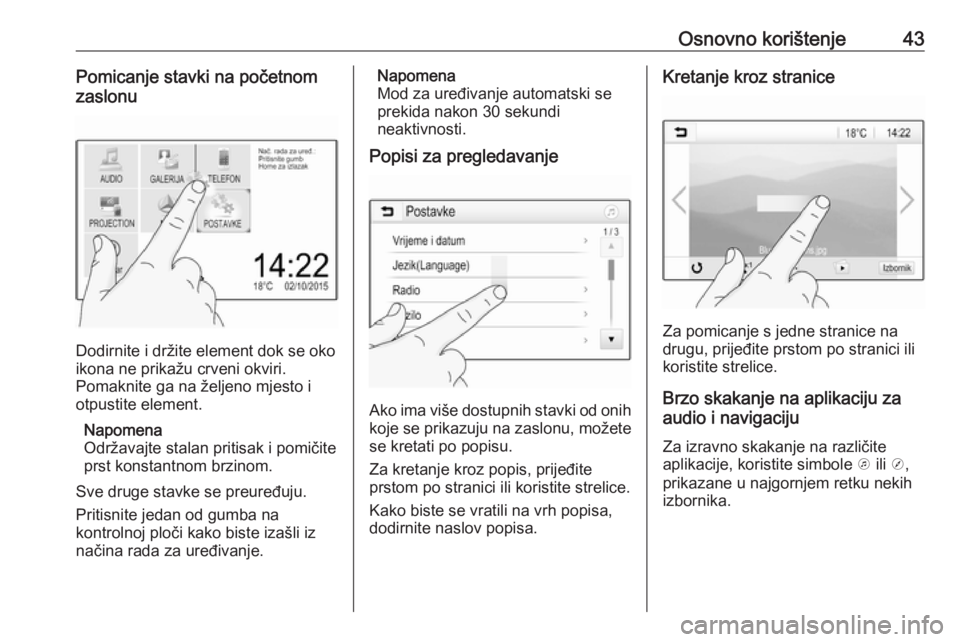
Osnovno korištenje43Pomicanje stavki na početnom
zaslonu
Dodirnite i držite element dok se oko
ikona ne prikažu crveni okviri.
Pomaknite ga na željeno mjesto i
otpustite element.
Napomena
Održavajte stalan pritisak i pomičite
prst konstantnom brzinom.
Sve druge stavke se preuređuju.
Pritisnite jedan od gumba na
kontrolnoj ploči kako biste izašli iz
načina rada za uređivanje.
Napomena
Mod za uređivanje automatski se
prekida nakon 30 sekundi
neaktivnosti.
Popisi za pregledavanje
Ako ima više dostupnih stavki od onih koje se prikazuju na zaslonu, možete
se kretati po popisu.
Za kretanje kroz popis, prijeđite
prstom po stranici ili koristite strelice.
Kako biste se vratili na vrh popisa, dodirnite naslov popisa.
Kretanje kroz stranice
Za pomicanje s jedne stranice na
drugu, prijeđite prstom po stranici ili
koristite strelice.
Brzo skakanje na aplikaciju za
audio i navigaciju
Za izravno skakanje na različite
aplikacije, koristite simbole k ili j,
prikazane u najgornjem retku nekih
izbornika.
Page 44 of 91

44Osnovno korištenje
Za izravno skakanje na izbornik
Audio , odaberite k.
Za izravno skakanje na izbornik
Navigacija , odaberite j.
Napomena
Simbol j je dostupan samo ako je
navođenje po ruti aktivno.
Postavke tona
U izborniku postavki tona mogu se
postaviti karakteristike tona.
Izborniku se može pristupiti sa
svakog glavnog izbornika za audio.
Za otvaranje izbornika s postavkama
tona, odaberite Izbornik u
odgovarajućem glavnom izborniku
zvuka. Ako je potrebno, krećite se kroz popis stavki izbornika i odaberite Postavke tona . Prikazuje se
odgovarajući izbornik.
Način ekvilizatora
Koristite ovu postavku za optimizaciju tona prema stilu glazbe, odnosno
Rock ili Klas. .
Odaberite željeni stil zvuka na
interakcijskoj traci za odabir na dnu
zaslona. Odabirom Zadano, ručno
možete podesiti sljedeće postavke.
Bas
Putem ovih postavki istaknite ili
potisnite duboke frekvencije iz audio
uređaja.
Dodirnite + ili - kako biste podesili postavku.
Sred. ton
Putem ovih postavki istaknite ili
potisnite srednje frekvencije iz audio
izvora.
Dodirnite + ili - kako biste podesili
postavku.
Visoki ton
Putem ovih postavki istaknite ili
potisnite visoke frekvencije iz audio
uređaja.
Dodirnite + ili - kako biste podesili
postavku.
Podešavanje balansa i regulatora
jačine
Koristite sliku s desne strane
izbornika za podešavanje balansa i
regulatora jačine.